相関分析をするうえで外せないのが「相関係数」です。
相関係数はデータに相関があるのかないのかの強さを把握することができます。
さらに正の相関・負の相関かも確認することができます。
散布図から相関係数を表示することは可能ですが関数を用いても相関係数を求めることができます。
では使用方法や活用方法を見てみましょう。
■関数の仕組み
まず関数の仕組みを見てみましょう。
=CORREL(配列1・データ1,配列2・データ2)
■相関係数とは
では相関係数の説明からしたいと思います。
相関係数は「-1から1」までの数値の範囲で表されます。
0~1までが「正の相関」、-1から0までが「負の相関」となります。
さらに特徴として正の相関では「1」に近づくにつれて強い相関と判断することができ、
負の相関では「-1」に近づくにつれて強い相関があると判断できます。
つまり「0」に近づくにつれて相関は見られないと判定することができますね。
では下図に相関関係の強さを表したいと思います。
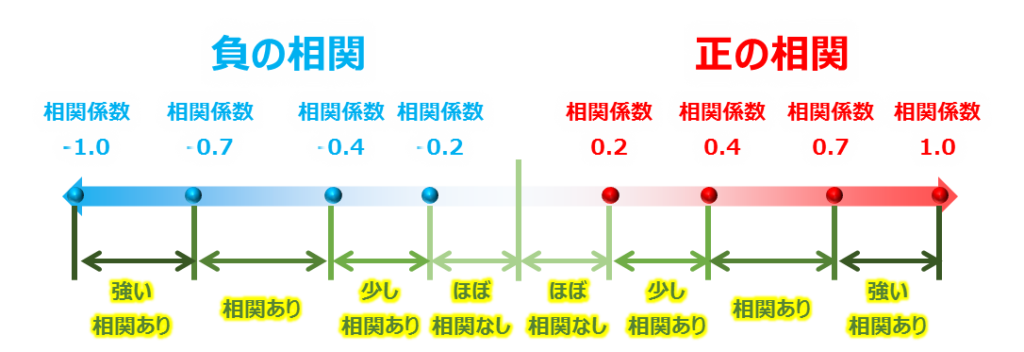
こちらの関係を念頭に置いて見本を見てみましょう。
■散布図のグラフから相関係数を求める。
では基本のグラフから相関係数を求める方法を簡単に紹介します。
使用するのは下図の身長と体重のデータを見てみましょう。

グラフにした結果はこちらです。
グラフの詳細な挿入方法はこちらから☟
【グラフの作成】初心者必見!グラフを追加~棒グラフ・折れ線グラフ・面・円グラフ・散布図・レーダー~ ► 独学エクセル塾 (dokugakuexcel.com)
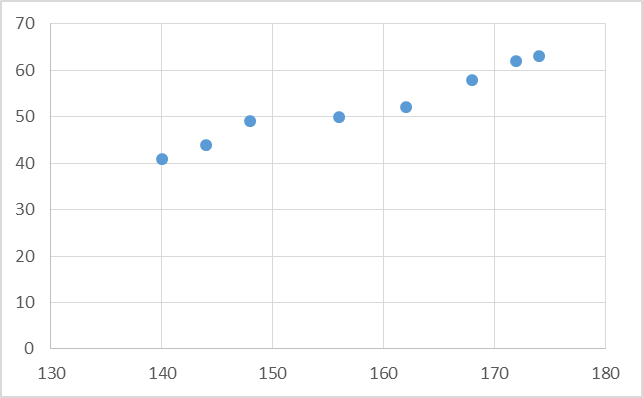
そして、どれでもいいので1つの要素点を選択して右クリックを押します。
するとメニューが表示されるので「近似曲線の追加」を選択します。
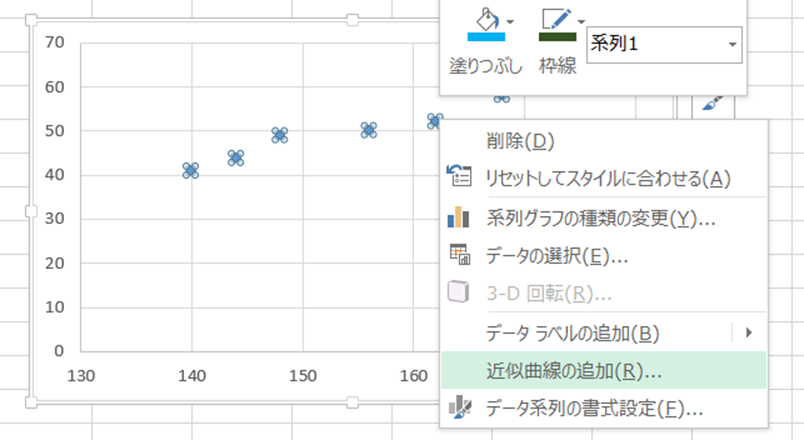
すると散布図に近似曲線が追加されます。
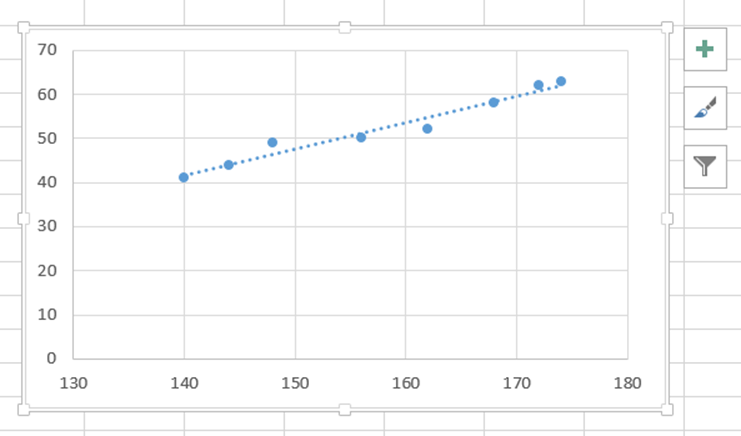
さらにそこから近似曲線を選択して右クリックを押すと
「近似曲線の書式設定」があるので選択します。
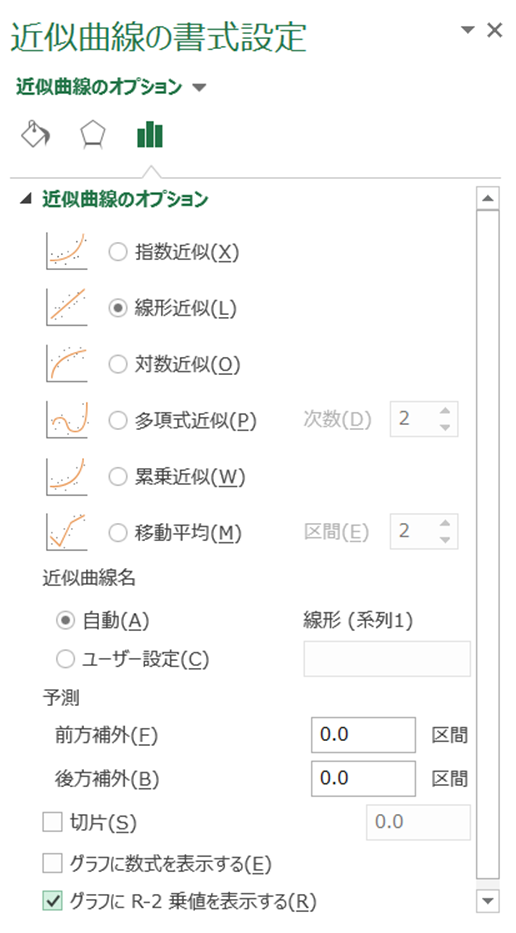
すると下部に「グラフにR-2乗値を表示する」という項目があります。
こちらにチェックを入れましょう。
するとグラフに相関係数が表示されます。
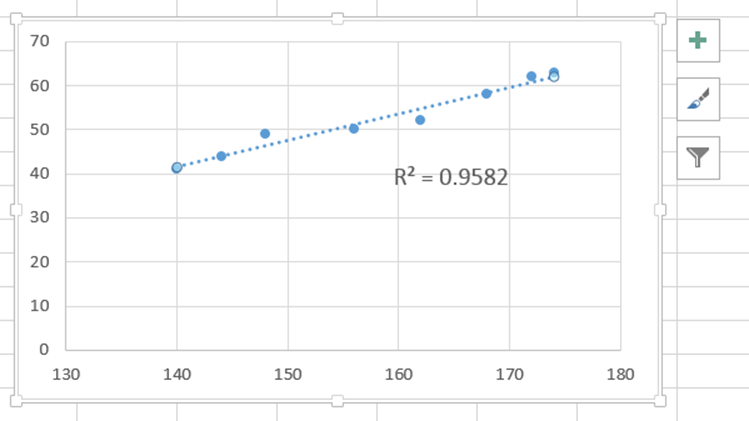
数値は整数で「0.9582」であることから身長と体重のデータには
「正の強い相関がある」ということがわかりました。
この一連の作業から相関係数を求めましたが関数を使用することで
相関係数を直接出力することが可能です。
■CORREL関数をしようして相関係数を求める
では本題であるCORREL関数を用いて相関係数を求めてみましょう。
関数の仕組みを再度確認してみましょう。
=CORREL(配列1・データ1,配列2・データ2)
そして今回使用するデータは下図の通りです。

では関数に当てはめてみましょう。
今回相関係数を求めたいのは「身長」「体重」の相関ですよね。
なので配列1・データ1は身長データである「C2からJ2」つまり「C2:J2」になります。
配列2・データ2は体重データである「C3からJ3」つまり「C3:J3」になります。
上記条件を関数に表すと「=CORREL(C2:J2,C3:J3)」となります。
では実際に入力してみましょう。

実行した結果はこちらです。

「0.9789」が出力されましたね。
こちらが相関係数になります。
関数1つで求めることができるのでとても便利ですね。
■よくあるエラーと対処法
それではCORREL関数を使用する中でよくあるエラーと対処方について説明します。
・出力結果がエラーになる。
こちらの原因は参照している配列内にエラーが存在していることが考えられます。
下図をご覧ください。

G3に「#NAME?」のエラーがありますね。
相関係数を求めるM3の結果も同じく「#NAME?」のエラーとなっています。
エラーが邪魔して相関係数が算出できなくなるためエラーになる仕組みです。
なのでエラーが発生したら一度、参照の配列内の数値を確認してみてください。
■公式の説明
わかりやすいように説明したため公式と使用する語句が異なりますが
マイクロソフト公式の説明については下記のリンクを参照してください。☟
■まとめ
いかがだったでしょうか。
相関分析の要となる相関係数ですが
エクセルのCORREL関数を使用すれば速攻で求めることができます。
ぜひ本記事を活用して相関係数を求めてみてください。
それでは次回の記事でお会いしましょう。




コメント